Diferencia entre revisiones de «Cómo se añaden imágenes»
De La Venciclopedia
imported>Lizardkg Sin resumen de edición |
imported>Cojoilustrado mSin resumen de edición |
||
| Línea 1: | Línea 1: | ||
{{Ayuda_de_edición}} | {{Ayuda_de_edición}} | ||
==Para | ==Para subir imágenes en la Venciclopedia == | ||
La Venciclopedia cuenta con un repositorio común de imágenes para ilustrar artículos. En este sólo se acepta material gráfico bajo una licencia libre. Esto quiere decir que la mayoría de las imágenes que puedes encontrar en Internet no son aceptables. | |||
Existen varias plantillas para indicar la licencia de la imagen. Estas [[:Categoría:Venciclopedia:Plantillas de licencia|se encuentran aquí]], y debes consultarlas y verlas antes de subir imágenes. | |||
No olvides lo siguiente: | No olvides lo siguiente: | ||
* | *Puedes cargar tantos archivos como desees, pero sin intentar ningún acto de vandalismo contra el servidor. Véase la [[Venciclopedia:Política de uso de imágenes|Política de uso de imágenes]] | ||
*Todas las | *Todas las subidas y borradas se guardan en una historia ([[Especial:Log/upload|registro de subidas]]). | ||
*En el campo ''' | *En el campo '''Descripción''' se debe escribir un texto para [[Venciclopedia:página de descripción de imagen|describir la imagen]]. Un ejemplo de plantilla en uso está aquí: [[:Imagen:Cristobal Rojas.jpg]] | ||
* | *El formato único para imágenes es JPG. Abstenerse de subir GIF o PNG. | ||
*Imágenes de baja resolución son indeseables. Subir la imagen mas grande disponible hasta 500kb (1/2 Mb). | |||
*El nombre debe representar exactamente lo que es. Asi, un mapa del estado Miranda debe llamarse "Mapa del estado Miranda.jpg". Si subes otro este se llamará "Mapa del estado Miranda 2.jpg". | |||
*En el caso de personas usar el nombre exacto como en "Carlos Andres Perez.jpg" | |||
*No usar MAYÚSCULAS en los nombres. No escribas RAUL.jpg o raul.JPG, lo correcto es Raul.jpg. | |||
*Tampoco usar acentos. No escribas Raúl.jpg sino Raul.jpg. | |||
==Cómo incluir una imagen en un artículo== | |||
Edita el artículo correspondiente y crea el siguiente enlace: | Edita el artículo correspondiente y crea el siguiente enlace: | ||
<code><nowiki>[[</nowiki>Imagen:<var>Nombre del archivo</var>|<var>Texto alternativo</var><nowiki>]]</nowiki></code> | <code><nowiki>[[</nowiki>Imagen:<var>Nombre del archivo</var>|<var>Texto alternativo</var><nowiki>]]</nowiki></code> | ||
Puedes hacerlo con el botón [[Imagen:button_image.png]] que aparece en la barra | Puedes hacerlo automáticamente con el botón [[Imagen:button_image.png]] que aparece en la barra encima de la caja de edición (aunque es posible que no aparezca en tu navegador). Escribe el nombre del archivo y el texto alternativo separados por una barra '''|'''. Selecciona el texto y pulsa el botón. Escribirá '''<nowiki>[[Imagen</nowiki>''' por delante y '''<nowiki>]]</nowiki>''' por detrás. | ||
«<var>Nombre_del_archivo</var>» es el nombre que tiene la imagen incluyendo | «<var>Nombre_del_archivo</var>» es el nombre que tiene la imagen incluyendo la extension .jpg. No uses el formato '''.gif''' ni '''.png''' ni ningún otro que no sea '''.jpg'''. | ||
El «<var>Texto alternativo</var>» debería contener una breve descripción de la imagen. Este texto se presenta en un texto flotante o si la imagen no se carga. Es también importante para las personas ciegas que usan lectores de pantalla o para los | El «<var>Texto alternativo</var>» debería contener una breve descripción de la imagen. Este texto se presenta en un texto flotante o si la imagen no se carga. Es también importante para las personas ciegas que usan lectores de pantalla o para los navegadores basados en texto. | ||
Previsualiza la página correspondiente para comprobar el enlace, y si estas satisfecho graba la pagina para salvar los cambios. | |||
==Opciones de presentación== | |||
La anterior sintaxis es la básica para mostrar una imagen tal cual en un artículo, pero es poco práctica ya que la mayoría de las imágenes de la Venciclopedia requieren que estas sean minimizadas. | |||
Para añadir opciones, escríbelas antes del texto alternativo separadas por barras |. | |||
<tt><nowiki>[[Imagen:''<<Nombre_del_archivo>>''|''opciones''|Texto alternativo]]</nowiki></tt> | <tt><nowiki>[[Imagen:''<<Nombre_del_archivo>>''|''opciones''|Texto alternativo]]</nowiki></tt> | ||
| Línea 41: | Línea 38: | ||
Las opciones disponibles son: | Las opciones disponibles son: | ||
:*'''thumbnail''', '''thumb''': genera una imagen en miniatura (''thumbnail''), alineada por omisión a la derecha, con el texto alternativo escrito en el pie de foto. Se muestra también un icono de aumento. '''Ejemplo:''' <tt><nowiki>[[imagen: | :*'''thumbnail''', '''thumb''': genera una imagen en miniatura (''thumbnail''), alineada por omisión a la derecha, con el texto alternativo escrito en el pie de foto. Se muestra también un icono de aumento. '''Ejemplo:''' <tt><nowiki>[[imagen:Caracas.jpg|thumbnail|Vista de Caracas]]</nowiki></tt> | ||
:*'''framed''': añade un marco con pie de foto a la imagen, igual al de ''thumb'', pero no reduce la imagen. | :*'''framed''': añade un marco con pie de foto a la imagen, igual al de ''thumb'', pero no reduce la imagen. | ||
:*'''right''': alinea la imagen a la derecha, se puede especificar con o sin <tt>thumb</tt> | :*'''right''': alinea la imagen a la derecha, se puede especificar con o sin <tt>thumb</tt> | ||
:*'''left''': idem, pero alineado a la izquierda. | :*'''left''': idem, pero alineado a la izquierda. | ||
:*'''none''': la imagen se presenta sin texto a sus márgenes, aunque se haya añadido la opción <tt>thumbnail</tt>. | :*'''none''': la imagen se presenta sin texto a sus márgenes, aunque se haya añadido la opción <tt>thumbnail</tt>. | ||
:*''' ''anchura'' px''': se genera un versión en miniatura con la anchura en | :*''' ''anchura'' px''': se genera un versión en miniatura con la anchura en pixeles especificada (p.e. '150px'). La altura se calcula de modo que se mantenga la proporción. | ||
Las barras verticales «|» se usan para separar las opciones entre sí, y entre la última y el texto alternativo. Las opciones desconocidas se pasan por alto y la última opción se usa siempre como texto alternativo. | Las barras verticales «|» se usan para separar las opciones entre sí, y entre la última y el texto alternativo. Las opciones desconocidas se pasan por alto y la última opción se usa siempre como texto alternativo. | ||
Ejemplo de una imagen sin texto en el pie: | Ejemplo de una imagen sin texto en el pie: | ||
<nowiki>[[Imagen: | <nowiki>[[Imagen:Caracas.jpg|right|]]</nowiki> | ||
La última barra vertical asegura que el texto alternativo sea " | La última barra vertical asegura que el texto alternativo sea "Caracas.jpg" y no ''right''. | ||
Las opciones se pueden combinar, por ejemplo: | Las opciones se pueden combinar, por ejemplo: | ||
<tt><nowiki>[[Imagen: | <tt><nowiki>[[Imagen:Caracas.jpg|left|80px|Vista de Caracas]]</nowiki></tt> (80 px de ancho, a la '''izquierda''') o | ||
[[Imagen:Caracas.jpg|thumb|80px|Vista de Caracas]] (80 px de ancho, miniatura, mostrada a la derecha). | |||
<tt><nowiki>[[Imagen:Caracas.jpg|thumb|80px|Vista de Caracas]]</nowiki></tt> (80 px de ancho, miniatura, mostrada a la '''derecha'''). | |||
==Cancelar el modo «texto alrededor de imagen»== | |||
Después de haber puesto un texto a un lado u otro de una imagen, para poner nuevo texto por debajo, usando de nuevo toda el ancho disponible, se ha de escribir antes <nowiki><br style="clear:both;"></nowiki>. | Después de haber puesto un texto a un lado u otro de una imagen, para poner nuevo texto por debajo, usando de nuevo toda el ancho disponible, se ha de escribir antes <nowiki><br style="clear:both;"></nowiki>. | ||
==Cargar una nueva versión de la imagen== | ==Cargar una nueva versión de la imagen== | ||
Para reemplazar una imagen cargada previamente, por actualización de la misma o del artículo, basta con cargar una imagen que tenga el mismo nombre. En estos casos por cuestiones técnicas relacionadas con tu navegador (la | Para reemplazar una imagen cargada previamente, por actualización de la misma o del artículo, basta con cargar una imagen que tenga el mismo nombre. En estos casos por cuestiones técnicas relacionadas con tu navegador (la memoria cache) puede que no veas la nueva versión de la imagen de inmediato. | ||
[[Categoría:Venciclopedia:Ayuda|Cómo se añaden imágenes]] | [[Categoría:Venciclopedia:Ayuda|Cómo se añaden imágenes]] | ||
Revisión del 23:39 15 ago 2007
| Ayuda de edición (ayuda) |
| Artículos |
|
| Usando MediaWiki (Referencia rápida) |
| Lengua castellana |
Recursos
|
Para subir imágenes en la Venciclopedia
La Venciclopedia cuenta con un repositorio común de imágenes para ilustrar artículos. En este sólo se acepta material gráfico bajo una licencia libre. Esto quiere decir que la mayoría de las imágenes que puedes encontrar en Internet no son aceptables.
Existen varias plantillas para indicar la licencia de la imagen. Estas se encuentran aquí, y debes consultarlas y verlas antes de subir imágenes.
No olvides lo siguiente:
- Puedes cargar tantos archivos como desees, pero sin intentar ningún acto de vandalismo contra el servidor. Véase la Política de uso de imágenes
- Todas las subidas y borradas se guardan en una historia (registro de subidas).
- En el campo Descripción se debe escribir un texto para describir la imagen. Un ejemplo de plantilla en uso está aquí: Imagen:Cristobal Rojas.jpg
- El formato único para imágenes es JPG. Abstenerse de subir GIF o PNG.
- Imágenes de baja resolución son indeseables. Subir la imagen mas grande disponible hasta 500kb (1/2 Mb).
- El nombre debe representar exactamente lo que es. Asi, un mapa del estado Miranda debe llamarse "Mapa del estado Miranda.jpg". Si subes otro este se llamará "Mapa del estado Miranda 2.jpg".
- En el caso de personas usar el nombre exacto como en "Carlos Andres Perez.jpg"
- No usar MAYÚSCULAS en los nombres. No escribas RAUL.jpg o raul.JPG, lo correcto es Raul.jpg.
- Tampoco usar acentos. No escribas Raúl.jpg sino Raul.jpg.
Cómo incluir una imagen en un artículo
Edita el artículo correspondiente y crea el siguiente enlace:
[[Imagen:Nombre del archivo|Texto alternativo]]
Puedes hacerlo automáticamente con el botón ![]() que aparece en la barra encima de la caja de edición (aunque es posible que no aparezca en tu navegador). Escribe el nombre del archivo y el texto alternativo separados por una barra |. Selecciona el texto y pulsa el botón. Escribirá [[Imagen por delante y ]] por detrás.
que aparece en la barra encima de la caja de edición (aunque es posible que no aparezca en tu navegador). Escribe el nombre del archivo y el texto alternativo separados por una barra |. Selecciona el texto y pulsa el botón. Escribirá [[Imagen por delante y ]] por detrás.
«Nombre_del_archivo» es el nombre que tiene la imagen incluyendo la extension .jpg. No uses el formato .gif ni .png ni ningún otro que no sea .jpg.
El «Texto alternativo» debería contener una breve descripción de la imagen. Este texto se presenta en un texto flotante o si la imagen no se carga. Es también importante para las personas ciegas que usan lectores de pantalla o para los navegadores basados en texto.
Previsualiza la página correspondiente para comprobar el enlace, y si estas satisfecho graba la pagina para salvar los cambios.
Opciones de presentación
La anterior sintaxis es la básica para mostrar una imagen tal cual en un artículo, pero es poco práctica ya que la mayoría de las imágenes de la Venciclopedia requieren que estas sean minimizadas.
Para añadir opciones, escríbelas antes del texto alternativo separadas por barras |.
[[Imagen:''<<Nombre_del_archivo>>''|''opciones''|Texto alternativo]]
Las opciones disponibles son:
- thumbnail, thumb: genera una imagen en miniatura (thumbnail), alineada por omisión a la derecha, con el texto alternativo escrito en el pie de foto. Se muestra también un icono de aumento. Ejemplo: [[imagen:Caracas.jpg|thumbnail|Vista de Caracas]]
- framed: añade un marco con pie de foto a la imagen, igual al de thumb, pero no reduce la imagen.
- right: alinea la imagen a la derecha, se puede especificar con o sin thumb
- left: idem, pero alineado a la izquierda.
- none: la imagen se presenta sin texto a sus márgenes, aunque se haya añadido la opción thumbnail.
- anchura px: se genera un versión en miniatura con la anchura en pixeles especificada (p.e. '150px'). La altura se calcula de modo que se mantenga la proporción.
Las barras verticales «|» se usan para separar las opciones entre sí, y entre la última y el texto alternativo. Las opciones desconocidas se pasan por alto y la última opción se usa siempre como texto alternativo.
Ejemplo de una imagen sin texto en el pie:
[[Imagen:Caracas.jpg|right|]]
La última barra vertical asegura que el texto alternativo sea "Caracas.jpg" y no right.
Las opciones se pueden combinar, por ejemplo:
[[Imagen:Caracas.jpg|left|80px|Vista de Caracas]] (80 px de ancho, a la izquierda) o
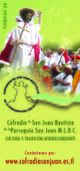
(80 px de ancho, miniatura, mostrada a la derecha).
[[Imagen:Caracas.jpg|thumb|80px|Vista de Caracas]] (80 px de ancho, miniatura, mostrada a la derecha).
Cancelar el modo «texto alrededor de imagen»
Después de haber puesto un texto a un lado u otro de una imagen, para poner nuevo texto por debajo, usando de nuevo toda el ancho disponible, se ha de escribir antes <br style="clear:both;">.
Cargar una nueva versión de la imagen
Para reemplazar una imagen cargada previamente, por actualización de la misma o del artículo, basta con cargar una imagen que tenga el mismo nombre. En estos casos por cuestiones técnicas relacionadas con tu navegador (la memoria cache) puede que no veas la nueva versión de la imagen de inmediato.
